Primero descargue el espejo en el sitio web oficial de Raspberry Pi
https://www.raspberrypi.org/downloads/
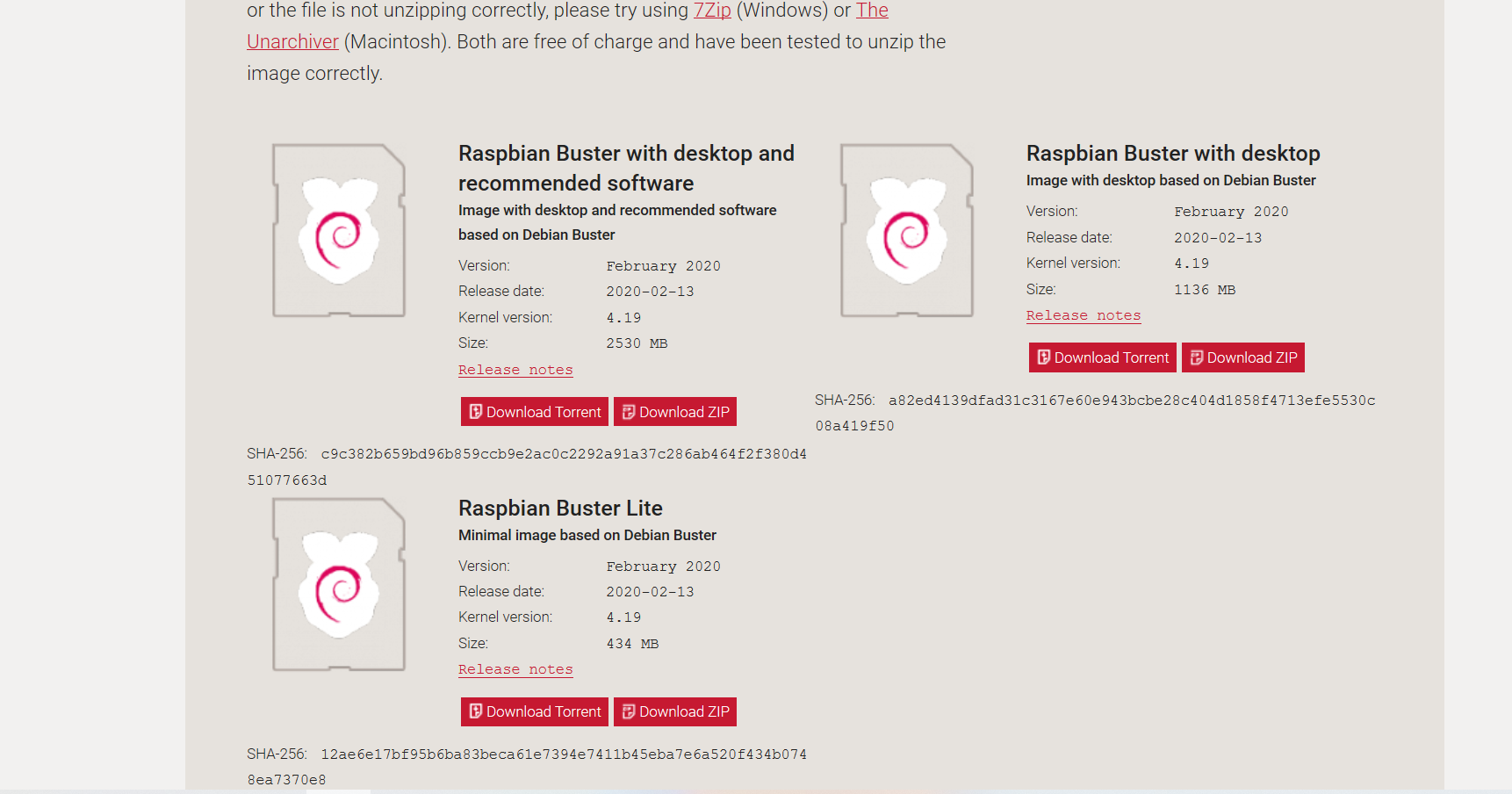
Descargue la versión adecuada. Aquí está el sistema raspbian insertado en la tarjeta SD
Se recomienda utilizar el software SDformatter para formatear el formato FAT
Luego, use la imagen del software WIN32 disk imager para copiar a la izquierda
Seleccione la ubicación del disco U a la derecha
Tenga en cuenta que la mejor ruta de espejo no lleva chino
Una vez que se completa el sistema, la tarjeta SD se instala y se inserta en la Raspberry Pi. Se puede conectar al monitor a través de HDIM y encender.
La segunda parte sin un monitor conectado al sistema de control ssh vnc a través del punto de acceso del teléfono móvil
1. Elimine el nombre del sufijo del nuevo archivo ssh en la carpeta de inicio e inicie el servicio ssh
2. Cree un nuevo wpa_supplicant.conf para arrancar, elimine el nombre del sufijo y ábralo con el Bloc de notas
country = CN
ctrl_interface = DIR = / var / run / wpa_supplicant GROUP = netdev
update_config = 1
network = {
ssid = "WiFi-A"
psk = "12345678"
key_mgmt = Prioridad WPA-PSK
= 1
}
Descripción y WiFi con diferente seguridad Ejemplo de configuración:
#ssid : ssid de red #psk
: contraseña
#prioridad: prioridad de conexión, cuanto mayor sea el número, mayor será la prioridad (no puede ser un número negativo)
#scan_ssid: necesita especificar este valor al conectarse a WiFi oculto 1
si su WiFi Sin contraseña
network = {
ssid = "su nombre de red inalámbrica (ssid)"
key_mgmt = NINGUNO
}
Si tu WiFi usa encriptación WEP
red = {
ssid = "su nombre de red inalámbrica (ssid)"
key_mgmt = NINGUNO
wep_key0 = "su contraseña wifi"
}
Si su WiFi usa encriptación WPA / WPA2
red = {
ssid = "su nombre de red inalámbrica (ssid)"
key_mgmt = WPA-PSK
psk = "tu contraseña wifi"
}
Guardar y salir Configurar información de punto de conexión
Tercero, conéctese al inicio de sesión remoto del servicio ssh
Verifique la ip del dispositivo conectado a través del software del terminal Android del teléfono móvil
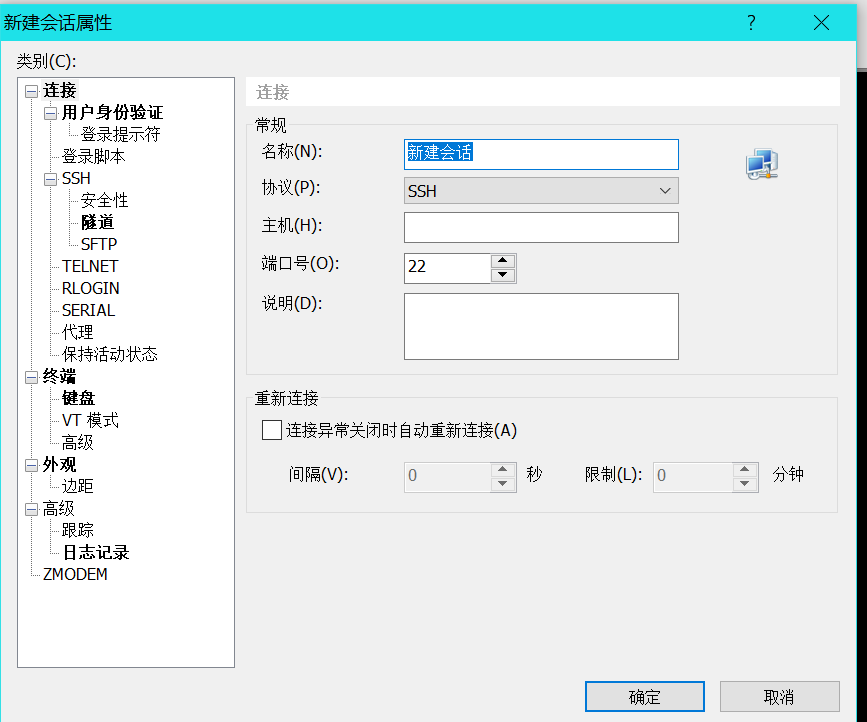
Escriba en el punto del host (H) para confirmar la conexión exitosa Ventana de comandos
sudo raspi-config para abrir la configuración de la ventana gráfica
Establecer resolución
7 Opciones avanzadas Configurar opciones avanzadas
Resolución A5 Establecer una resolución de pantalla específica
--Y abra vnc
5 opciones de interfaz Configurar conexiones a periféricos
P3 VNC Habilita / Deshabilita el acceso remoto gráfico a su Pi usando RealVNC
Inicializa la conexión
Nombre pi
Frambuesa de contraseña
Cuatro, vnc
Descargue e instale el software vnc
Conecte Raspberry Pi ip
Inicializa la conexión
Nombre pi
Frambuesa de contraseña
Conéctese para ver la interfaz visual